Blokujemy YouTube od dziecka na komputerze
YouTube to otwarta usługa hostingu wideo, w której każdy może przesyłać filmy zgodne z zasadami firmy. Jednak pomimo ścisłej kontroli niektóre filmy mogą wydawać się nie do przyjęcia dla dzieci. W tym artykule przyjrzymy się kilku sposobom ograniczenia częściowego lub pełnego dostępu do YouTube.
Treść
Jak zablokować Youtube od dziecka na komputerze
Niestety, sama usługa nie ma możliwości ograniczenia dostępu do witryny z określonych komputerów lub kont, więc pełne zablokowanie dostępu jest możliwe tylko przy pomocy dodatkowego oprogramowania lub zmiany ustawień systemu operacyjnego. Przyjrzyjmy się bliżej każdej z metod.
Metoda 1: Włącz tryb bezpieczny
Jeśli chcesz chronić swoje dziecko przed dorosłymi lub szokującymi treściami, nie blokując YouTube, pomoże Ci wbudowana funkcja "Tryb awaryjny" lub dodatkowe rozszerzenie przeglądarki Video Blocker. W ten sposób ograniczysz dostęp tylko do niektórych filmów, ale całkowite wykluczenie treści wstrząsowych nie jest gwarantowane. Przeczytaj więcej na temat włączania trybu awaryjnego w naszym artykule.
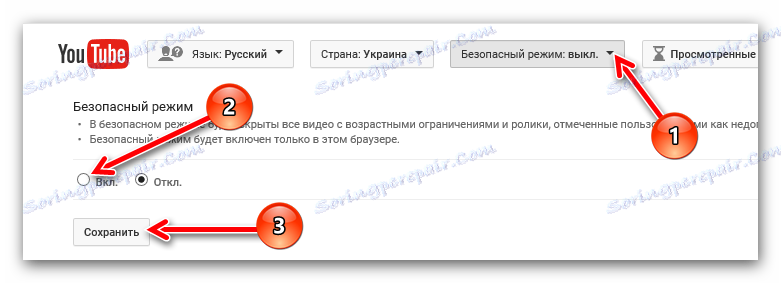
Więcej szczegółów: Blokowanie kanału YouTube od dzieci
Metoda 2: Zablokuj na jednym komputerze
System operacyjny Windows pozwala zablokować określone zasoby, zmieniając zawartość pojedynczego pliku. Stosując tę metodę, osiągniesz to, że strona YouTube nie otworzy się wcale w żadnej przeglądarce na twoim komputerze. Blokowanie odbywa się w kilku prostych krokach:
- Otwórz Mój komputer i podążaj ścieżką:
C:WindowsSystem32driversetc - Kliknij lewym przyciskiem myszy plik "Hosts" i otwórz go za pomocą Notatnika.
- Kliknij puste miejsce na samym dole okna i wpisz:
127.0.0.1 www.youtube.comi127.0.0.1 m.youtube.com - Zapisz zmiany i zamknij plik. Teraz w dowolnej przeglądarce pełna i mobilna wersja YouTube będzie niedostępna.



Metoda 3: Programy do blokowania witryn
Innym sposobem całkowitego ograniczenia dostępu do serwisu YouTube jest skorzystanie ze specjalistycznego oprogramowania. Istnieje specjalne oprogramowanie, które pozwala blokować określone witryny na określonym komputerze lub kilku urządzeniach naraz. Przyjrzyjmy się bliżej kilku przedstawicielom i zapoznajmy się z zasadą działania w nich.
Kaspersky Lab aktywnie rozwija oprogramowanie chroniące użytkowników podczas pracy na komputerze. Ogranicz dostęp do niektórych zasobów internetowych Kaspersky Internet Security . Aby zablokować YouTube za pomocą tego oprogramowania, będziesz potrzebować:
- Przejdź do oficjalnej witryny dla programistów i pobierz najnowszą wersję programu.
- Zainstaluj go iw głównym oknie wybierz zakładkę Kontrola rodzicielska .
- Przejdź do sekcji "Internet" . Tutaj możesz całkowicie zablokować dostęp do Internetu o określonej godzinie, włączyć bezpieczne wyszukiwanie lub określić niezbędne witryny do zablokowania. Dodaj do listy zablokowanej stacjonarnej i mobilnej wersji YouTube, a następnie zapisz ustawienia.
- Teraz dziecko nie będzie mogło wejść na stronę, a on zobaczy przed sobą coś takiego:



Kaspersky Internet Security oferuje wiele różnych narzędzi, których użytkownicy nie zawsze potrzebują. Dlatego rozważmy innego przedstawiciela, którego funkcjonalność koncentruje się na blokowaniu określonych stron.
- Pobierz Dowolny weblock z oficjalnej strony programisty i zainstalować na komputerze. Przy pierwszym uruchomieniu będziesz musiał podać hasło i potwierdzić je. Jest to konieczne, aby dziecko nie mogło ręcznie zmienić ustawień programu lub go usunąć.
- W głównym oknie kliknij "Dodaj" .
- Wprowadź adres strony w odpowiednim wierszu i dodaj go do listy zablokowanych. Nie zapomnij zrobić tego samego z mobilną wersją YouTube.
- Teraz dostęp do strony będzie ograniczony i można go usunąć, zmieniając status adresu w dowolnej wersji Weblock.



Istnieje również wiele innych programów, które pozwalają blokować określone zasoby. Przeczytaj więcej o nich w naszym artykule.
Więcej szczegółów: Programy do blokowania witryn
W tym artykule szczegółowo przeanalizowaliśmy kilka sposobów częściowego lub całkowitego zablokowania hostingu wideo YouTube od dziecka. Sprawdź wszystkie i wybierz najbardziej odpowiedni. Jeszcze raz pragniemy zauważyć, że włączenie bezpiecznego wyszukiwania w serwisie YouTube nie gwarantuje całkowitego zniknięcia treści wstrząsowych.